Indem Sie Schlüsselwörter in das Suchfeld eingeben, finden Sie benötigte Inhalte rasch in einer langen Liste von Möglichkeiten.
 Video: Durchsuchen langer Listen
Video: Durchsuchen langer Listen
In Revit LT steht eine Suchfunktion zur Verfügung, die die Auswahl in langen Listen von Optionen erleichtert. Sie können in den folgenden Funktionsbereichen suchen:
- Typenwahl
- Eigenschaftenpalette (Dropdown-Listen für Werte von Exemplareigenschaften)
- Dialogfelder (Dropdown-Listen für Werte in Dialogfeldtabellen, Suche nach Kategorienamen für lange Listen von Kategorien)
- Erstellen von Detailausschnitten, Schnitten, Ansichten oder Detailansichten, wobei die Option Andere Ansicht referenzieren aktiviert ist (Dropdown-Liste für verfügbare Ansichten)
Die Suchfunktion in der Typenwahl erleichtert es Ihnen, die benötigten Inhalte rasch zu finden. Die Eingabe von Schlüsselwörtern und die Navigation in Suchergebnissen funktionieren auf dieselbe Weise in allen Bereichen, in denen Suchfunktionen verfügbar sind.
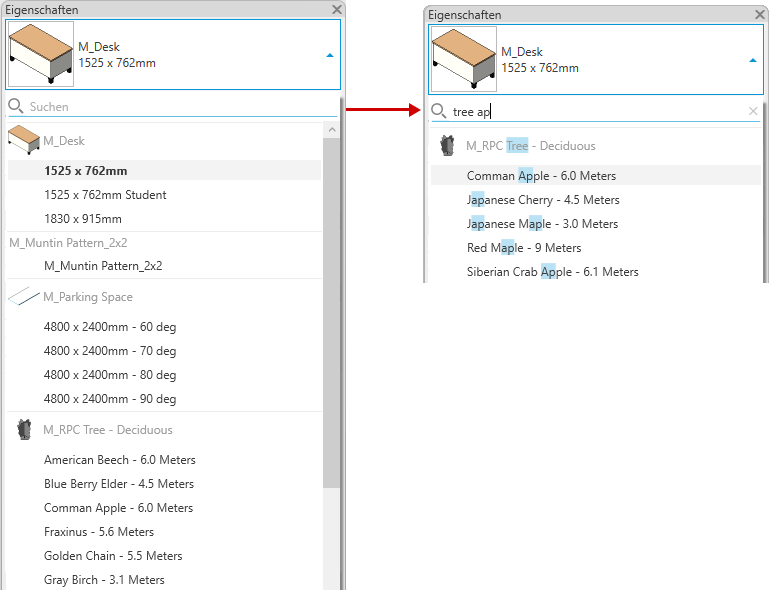
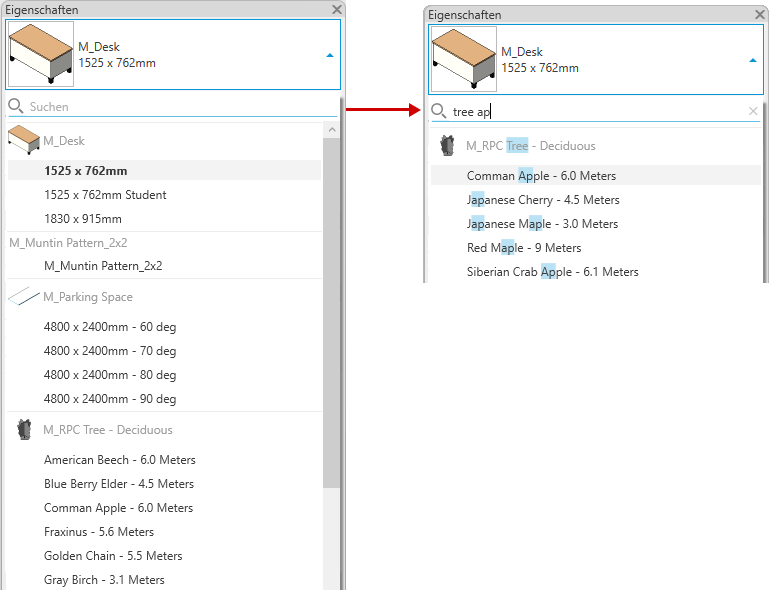
So suchen Sie nach einem Typ
- Klicken Sie in die Typenwahl oder die Dropdown-Liste der Typenwahl. Der Cursor wird automatisch in das Suchfeld gesetzt.
- Geben Sie eine Suchzeichenfolge oder Schlüsselwörter ein. (Die Wörter müssen nicht in der endgültigen Reihenfolge eingegeben werden.) In den Suchergebnissen werden die gesuchten Zeichenfolgen hervorgehoben.
- Navigieren in den Suchergebnissen:
- Drücken Sie die Tabulatortaste, um den Fokus auf die Suchliste zu setzen:
- Verwenden Sie die Tabulatortaste bzw. die Tabulator- und Umschalttaste oder die Pfeiltasten, um in der Liste nach oben oder unten zu navigieren.
- Drücken Sie die Eingabetaste, um die hervorgehobene Option in der Liste auszuwählen.
- Drücken Sie die Esc-Taste, oder klicken Sie auf das "X", um den Suchtext zu löschen und die vollständige Liste wiederherzustellen.
- Drücken Sie erneut Esc, um die Suche abzubrechen und die Liste zu schließen.